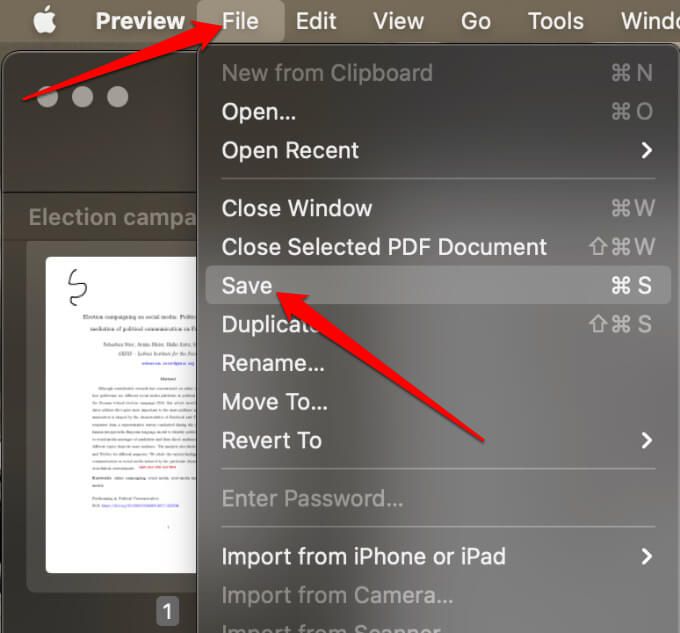আপনি যখন একটি পিডিএফ পাঠ্য হাইলাইট করতে পারেন, পিডিএফ সম্পাদনা করুন তথ্য যোগ করতে বা মুছে ফেলতে, বা পিডিএফ ফাইলে আপনার স্বাক্ষর যুক্ত করুন অনেকগুলি পিডিএফ পাঠক এটি তৈরি করে না পিডিএফ ফাইলে লিখতে বা আঁকতে সহজ।
আপনি যদি কেবল কোনও ক্রসওয়ার্ডে চিঠি লিখতে চান বা কোনও পরিকল্পনার সংশোধন করতে চান তবে আপনার প্রয়োজনীয় সরঞ্জামগুলি সন্ধান করতে পারবেন না। তবে ম্যাক এবং উইন্ডোজের পিডিএফ লিখতে বা আঁকতে আপনি কিছু পদ্ধতি ব্যবহার করতে পারেন যা আমরা এই গাইডটিতে ব্যাখ্যা করব
কীভাবে উইন্ডোজে একটি পিডিএফ ফাইল লিখুনউইন্ডোজ
উইন্ডোজে আপনি পিডিএফ ফাইলটিকে একটি ওয়ার্ড ডকুমেন্টে রূপান্তর করতে পারবেন, সম্পাদনা করতে পারেন এবং তারপরে পরিবর্তনগুলি সংরক্ষণ করার জন্য এটি আবার পিডিএফ ফাইল হিসাবে সংরক্ষণ করতে পারেন।
একটি ওয়ার্ড ডকুমেন্ট খুলুন, ফাইল>খুলুননির্বাচন করুন এবং আপনি যে পিডিএফ ফাইল সম্পাদনা করতে চান তা সন্ধান করুন।
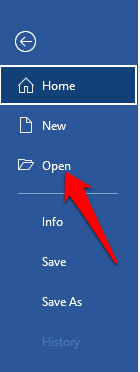
<
পিডিএফ ফাইলটি ওয়ার্ডে খোলার জন্য এটি নির্বাচন করুন। যদি আপনি কোনও বার্তা পেয়ে থাকেন যে ওয়ার্ড আপনার পিডিএফটিকে একটি সম্পাদনাযোগ্য নথিতে রূপান্তর করবে, তবে ওকেনির্বাচন করুন এবং আপনার পিডিএফটিকে সম্পাদনাযোগ্য ফর্ম্যাটে রূপান্তর শেষ করার জন্য প্রোগ্রামটির জন্য অপেক্ষা করুন।

<
একবার ওয়ার্ডে ফাইলটি খুললে আপনি ডকুমেন্টটি সম্পাদনা করতে পারবেন। ফাইলটি>হিসাবে সংরক্ষণ করুননির্বাচন করুন এবং তারপরে নথিটি পিডিএফ ফাইল হিসাবে সংরক্ষণ করতে টাইপ হিসাবে সংরক্ষণ করুন>পিডিএফনির্বাচন করুন ।
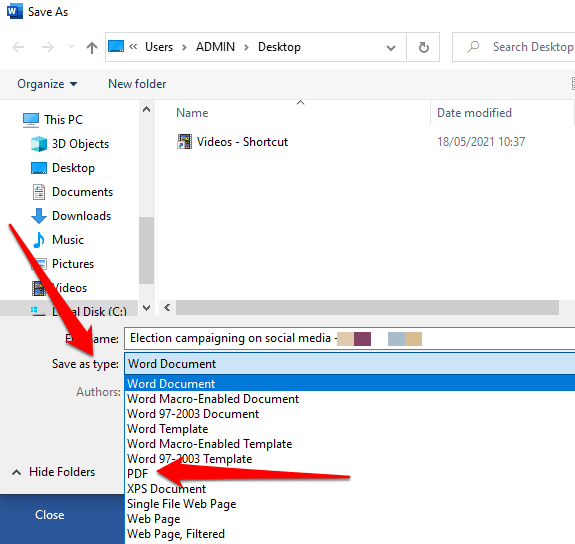
অ্যাডোব অ্যাক্রোব্যাট অনলাইন ব্যবহার করে উইন্ডোজে কোনও পিডিএফ ফাইলটিতে পাঠ্য কীভাবে যুক্ত করবেন
আপনি করতে পারেন অ্যাডোব অ্যাক্রোব্যাট অনলাইন পরিষেবা সহ উইন্ডোজের একটি পিডিএফ ডকুমেন্টে লিখুন।
আপনার অ্যাডোব অ্যাক্রোব্যাট অনলাইন অ্যাকাউন্টে লগ ইন করুন এবং পাঠ্য এবং চিত্রগুলি সম্পাদনা করুননির্বাচন করুন।
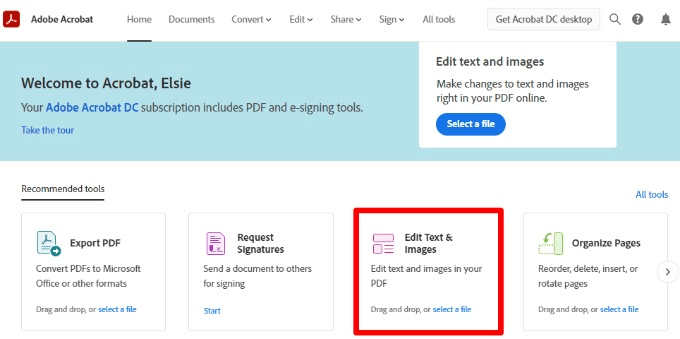
<
আপনার ডিভাইস থেকে একটি ফাইল যুক্ত করুন>চালিয়েনির্বাচন করুন আপনার কম্পিউটারে পিডিএফ ফাইলটি খুলতে, এবং এটি সাইটে আপলোড করতে। দস্তাবেজটি আপলোড হয়ে গেলে, এটি কোনও ওয়ার্ড ডকুমেন্টের মতো একটি সম্পাদনাযোগ্য বিন্যাসে হবে।
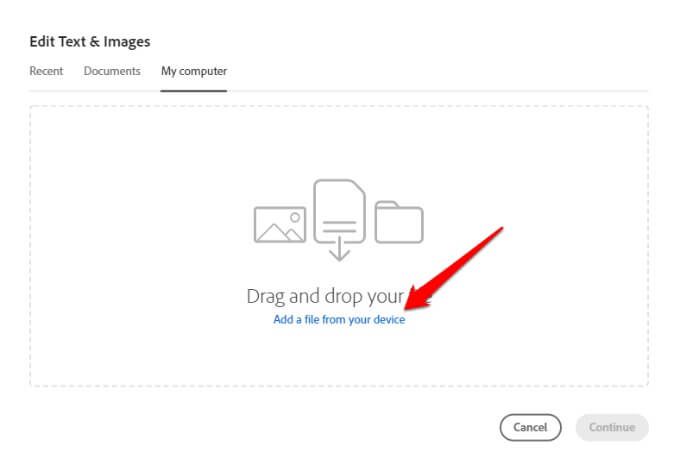
<
শীর্ষে টুলবারে পাঠ্য যুক্ত করুননির্বাচন করুন

আপনি যেখানে পাঠ্য যুক্ত করতে চান সেখানে কার্সারটিকে টেনে আনুন। একটি পাঠ্য বাক্স তৈরি করতে এখানে ক্লিক করুন এবং প্রান্তে চেনাশোনাগুলি টেনে এটিকে আকার দিন এবং পাঠ্যবক্সে আপনার পাঠ্য টাইপ করুন।
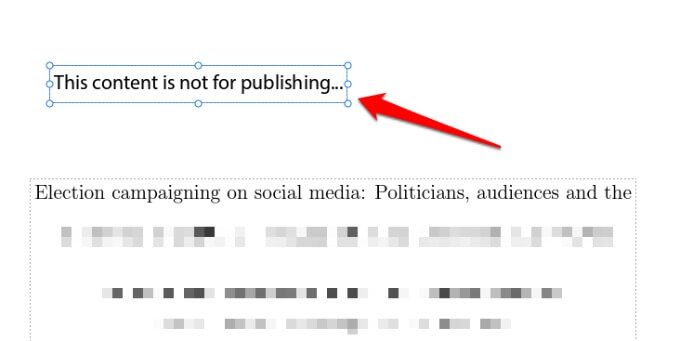
<
আপনি নিজের ডকুমেন্টের সাথে মানিয়ে নিতে আপনার পাঠ্যের রঙ এবং ফন্টের আকারও সামঞ্জস্য করতে পারেন। তারপরে আপনার পরিবর্তনগুলি সংরক্ষণ করতে বন্ধ করুননির্বাচন করুন।
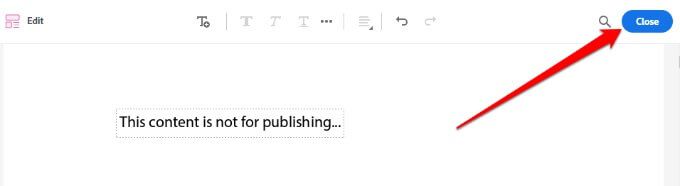
<
আপনার পিডিএফ ফাইল ডাউনলোড করতে স্ক্রিনের উপরের ডানদিকে ডাউনলোড করুননির্বাচন করুন।
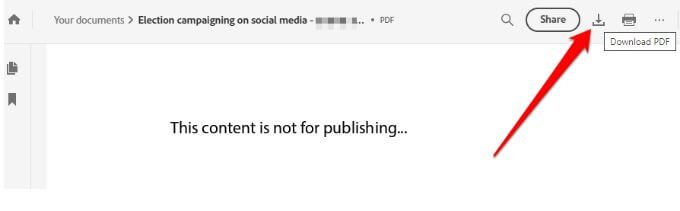
অনলাইনে অ্যাডোব অ্যাক্রোব্যাট আপনি টীকাগুলি বা স্টিকি নোটগুলি যুক্ত করতে পারেন, পাঠ্যকে চিহ্নিত করতে পারেন বা পিডিএফকে অন্য ফাইল ফর্ম্যাটে রূপান্তর করতে পারেন
উইন্ডোজে পিডিএফ ফাইলটিতে কীভাবে আঁকবেন
এমন সময় রয়েছে যখন আপনি কিছু পরিকল্পনার সংশোধন করতে চান বা কোনও ক্রসওয়ার্ডে চিঠিগুলি পূরণ করতে চান। এই জাতীয় ক্ষেত্রে, সবচেয়ে সহজ কাজটি হ'ল অ্যাডোব অ্যাক্রোব্যাট রিডার বা পিডিএফস্কেপ বা স্মলপিডিএফ এর মতো অনলাইন সরঞ্জামগুলি ব্যবহার করা
অ্যাডোব অ্যাক্রোব্যাট রিডার ব্যবহার করে পিডিএফ আঁকুন
অঙ্কন সরঞ্জামগুলি অ্যাডোব অ্যাক্রোব্যাট রিডারে উপলভ্য তবে কেবলমাত্র পিডিএফগুলিতে মন্তব্য পাওয়া যায়।
অ্যাডোব অ্যাক্রোব্যাট রিডারখুলুন এবং সরঞ্জামসমূহ>মন্তব্যনির্বাচন করুন।
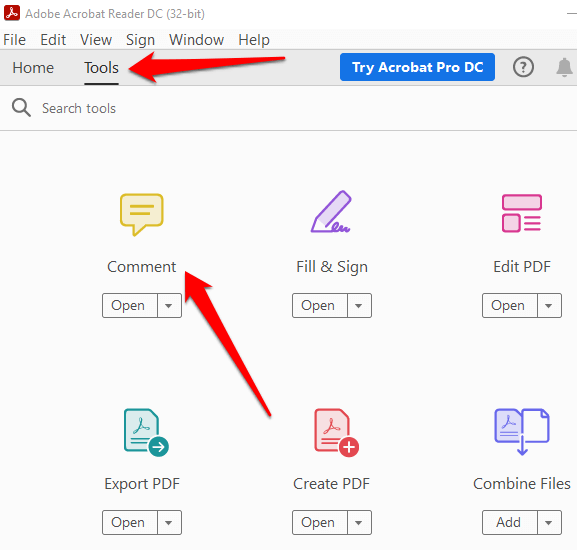
আপনি যে পিডিএফ ফাইলটি আঁকতে চান তা নির্বাচন করুন
অঙ্কন সরঞ্জামনির্বাচন করুন।
<
অঙ্কন মার্কআপসরঞ্জামটি নির্বাচন করুন, যা আয়তক্ষেত্র, ডিম্বাকৃতি, তীর, লাইন, মেঘ বা বহুভুজ হতে পারে।
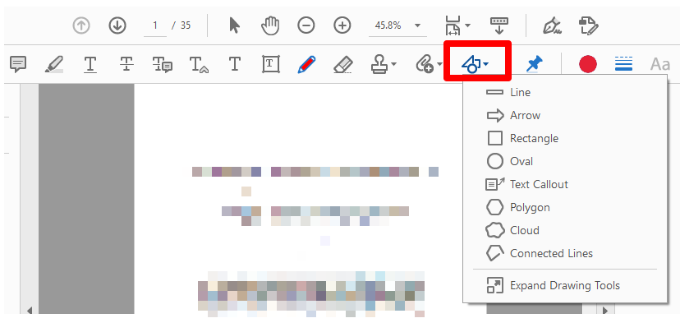
<
আপনি ফ্রি-ফর্ম অঙ্কন তৈরি করতে পেন্সিলসরঞ্জামটিও ব্যবহার করতে পারেন।
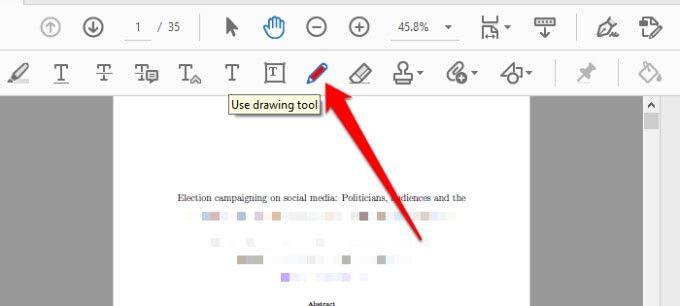
<
পিডিএফ আঁকার জন্য, একটি সরঞ্জাম চয়ন করুন, আপনার পছন্দ মতো আকারটি সন্নিবেশ করতে নথিতে ক্লিক করুন এবং টানুন, বা বিভিন্ন পাঠ্য প্রকার সন্নিবেশ করানোর জন্য যে কোনও টি আইকনএ ক্লিক করুন।
<
আকৃতি আঁকার কাজ শেষ করতে ডান ক্লিক করুন এবং স্থিতি সেট করুন>সম্পন্ননির্বাচন করুন /
২
দ্রষ্টব্য: নিখুঁত চেনাশোনা বা স্কোয়ারগুলি আঁকতে বা রেখা আঁকতে, আপনার কীবোর্ডের শিফ্টকী টিপুন আকৃতি আঁকার সময়। তারপরে, আকারটি নির্বাচন করুন এবং এর সম্পাদনা বা পুনরায় আকার দেওয়ার জন্য এর একটি হ্যান্ডেল টেনে আনুন।
<
আপনি যে চিত্রগুলি আঁকেন সেগুলিতে আপনি পপ-আপ নোট বা মন্তব্যগুলি যোগ করতে পারেন <<হাতসরঞ্জামটি নির্বাচন করে এবং আকৃতিটি প্রবেশ করতে ডাবল ক্লিক করে আপনার পাঠ্য।
২৮
একটি পাঠ্য বাক্স যুক্ত করতে, পাঠ্য বাক্স যুক্ত করুননির্বাচন করুন, ক্লিক করুন পিডিএফ এবং মন্তব্যসরঞ্জামদণ্ডে পাঠ্য বৈশিষ্ট্য (বোল্ড, ফন্ট, প্রান্তিককরণ ইত্যাদি)নির্বাচন করুন। আপনি যদি পাঠ্য বাক্সটি সরাতে চান তবে এটি নির্বাচন করুন এবং মুছুনটিপুন।
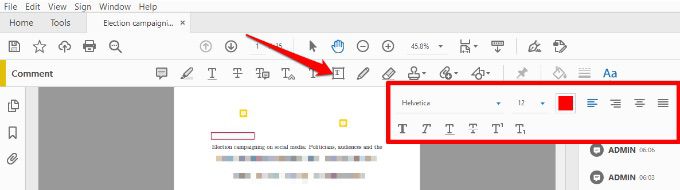
পিডিএফস্কেপ ব্যবহার করে পিডিএফ আঁকুন
পিডিএফস্কেপ একটি নিখরচায় সরঞ্জাম এমন অনেকগুলি বৈশিষ্ট্য সহ যা আপনাকে পাঠ্য যুক্ত করতে, পিডিএফ এ আঁকতে এবং আপনি চাইলেও পৃষ্ঠাগুলি পরিচালনা করতে দেয়। উইন্ডোজে পিডিএফ ফাইলটি কীভাবে পিডিএফস্কেপ ব্যবহার করে আঁকবেন তা এখানে Here
আপনার ডিভাইস থেকে আপনার ফাইল আপলোড করুন বা অনলাইনে পিডিএফ ফাইলে URL টি আটকান
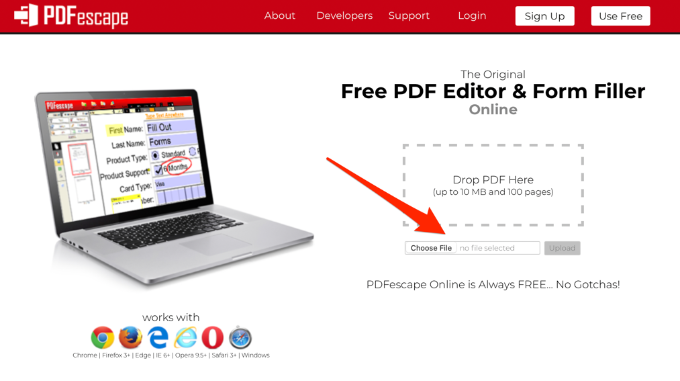 <
পিডিএফ ডকুমেন্টে আঁকার জন্য ফ্রিহ্যান্ড সরঞ্জামটি ব্যবহার করুন। আপনি একটি চিত্র বা আকৃতি যুক্ত করতে পারেন।
<
পিডিএফ ডকুমেন্টে আঁকার জন্য ফ্রিহ্যান্ড সরঞ্জামটি ব্যবহার করুন। আপনি একটি চিত্র বা আকৃতি যুক্ত করতে পারেন।

<
আপনার পিডিএফ ফাইলটি আঁকার পরে, আপনি এটি আপনার ডিভাইসে ডাউনলোড করতে পারেন
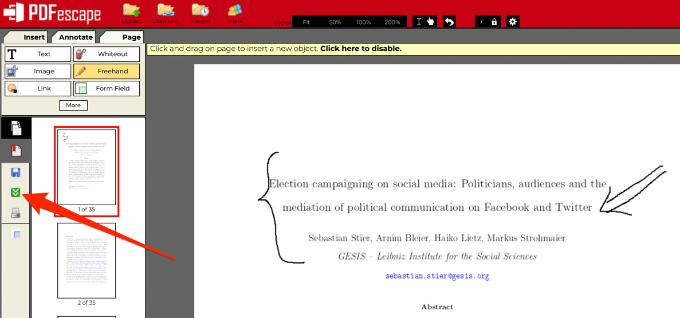
ম্যাকের পিডিএফ ফাইলটিতে কীভাবে লিখবেন বা আঁকবেন
অনেকগুলি আসল মুক্ত নেই পিডিএফ সম্পাদক ম্যাকোএসের জন্য যা আপনাকে পিডিএফ-এ লিখতে, চিত্রগুলি যোগ করতে বা মুছে ফেলা, ফর্মগুলি পূরণ করতে দেয় ইত্যাদি However আপনি যা করতে চান তার উপর।
প্রোগ্রামটি চালু করতে যান>অ্যাপ্লিকেশন>পূর্বরূপনির্বাচন করুন <
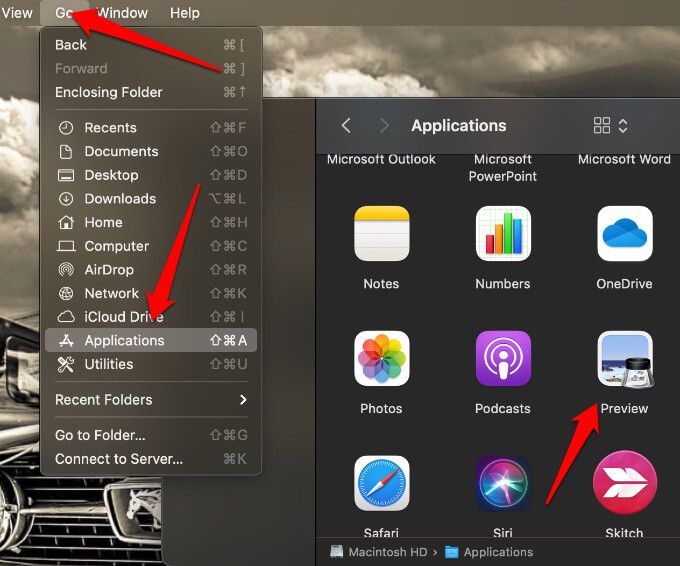
<
ফাইলটি নির্বাচন করুন>খুলুনএবং আপনার পিডিএফ ফাইল এবং সন্ধান করুন এটি পূর্বরূপে খুলুন।
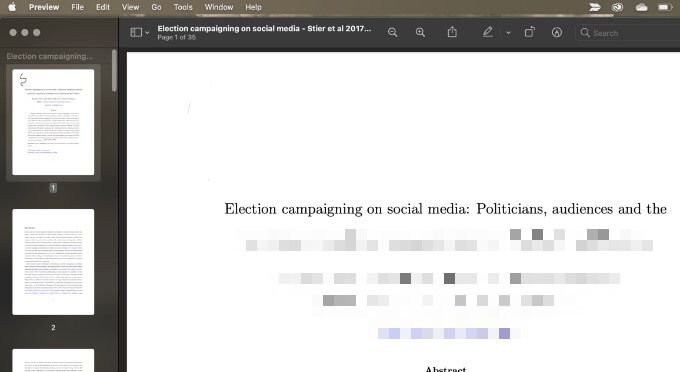
<
দেখুন>মার্কআপ সরঞ্জামদণ্ড দেখান।
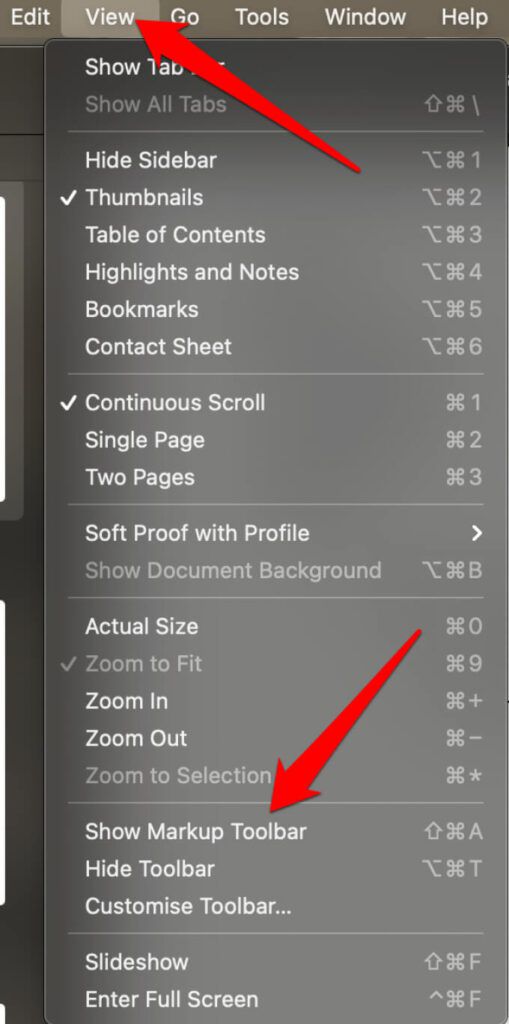
দ্রষ্টব্য: পূর্বরূপ অ্যাপ্লিকেশন আপনাকে প্রাক-বিদ্যমান পাঠ্য সম্পাদনা করার অনুমতি দেয় না। আপনি যদি পাঠ্যের কোনও অংশটি ওভাররাইট করতে চান তবে পাঠ্যের উপরে এটি লুকানোর জন্য আপনাকে একটি সাদা বাক্স আঁকতে হতে পারে এবং তারপরে বাক্সের শীর্ষে লেখার জন্য টেক্সট সরঞ্জামটি ব্যবহার করতে হবে<
মার্কআপ সরঞ্জামদণ্ডে, আয়তক্ষেত্র, ডিম্বাকৃতি, যেমন ডিম্বাকৃতি, ফর্ম-ফর্ম বা স্ট্যান্ডার্ড আকারগুলি আঁকার জন্য স্কেচ, আঁকবা আকারনির্বাচন করুন বৃত্ত, তীর, রেখা, তারা এবং অন্যান্য আকার।

<
পাঠ্য যোগ করতে, পাঠ্যসরঞ্জামটি ক্লিক করুন, যা এর মধ্যে অবস্থিত আকৃতি সরঞ্জাম এবং স্বাক্ষর সরঞ্জাম।
আপনার নথিতে আপনি যে পরিবর্তনগুলি করেছেন সেগুলি সংরক্ষণ করতে ফাইলটি>সংরক্ষণ করুননির্বাচন করুন
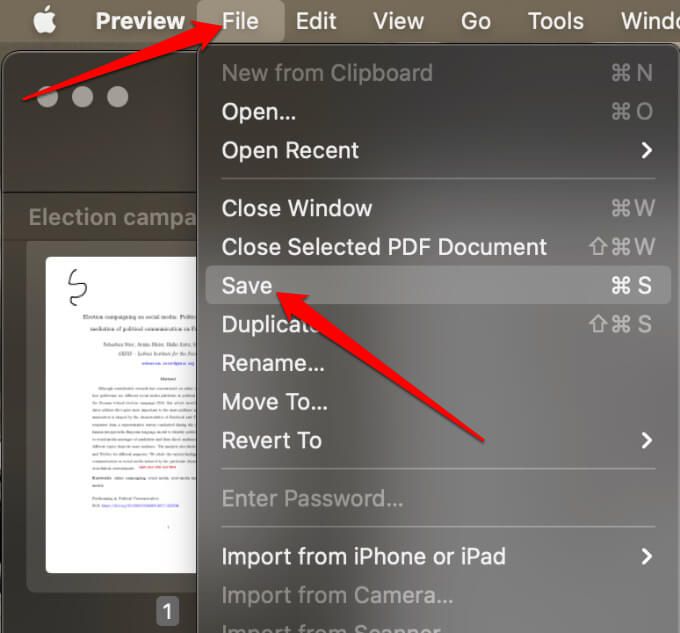
আপনি ম্যাকের একটি পিডিএফ ফাইল লিখতে বা আঁকতে একটি অনলাইন পিডিএফ সম্পাদক ব্যবহার করতে পারেন। সাধারণভাবে ব্যবহৃত কয়েকটি সরঞ্জামের মধ্যে পিডিএফস্কেপ, সেজদা, বা LibreOffice অঙ্কন অন্তর্ভুক্ত রয়েছে।
পিডিএফ ফাইল পরিচালনার বিষয়ে আরও তথ্যের জন্য পাওয়ারপয়েন্টে কীভাবে পিডিএফ সন্নিবেশ করা যায়, এক পিডিএফ ফাইলে একাধিক পৃষ্ঠাগুলি স্ক্যান করুন, এবং একটি ওয়ার্ড ডকুমেন্ট পিডিএফ রূপান্তর করুন <
এই গাইডটি কি সহায়ক ছিল? নীচের মন্তব্যে আমাদের সাথে ভাগ করুন।
সম্পর্কিত পোস্ট:

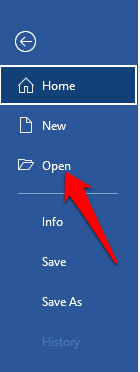 <
< <
<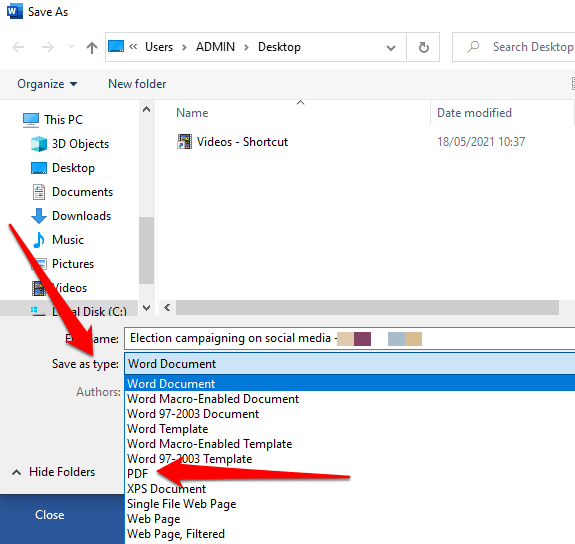
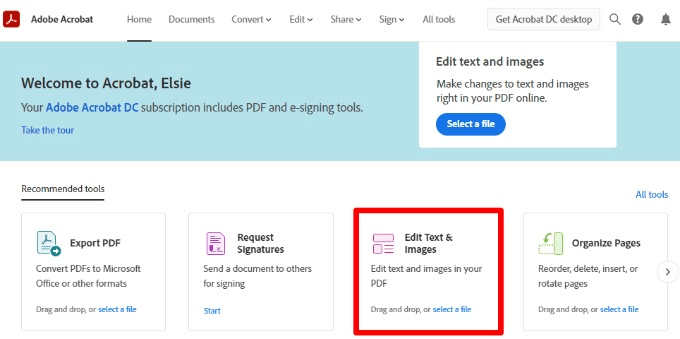 <
<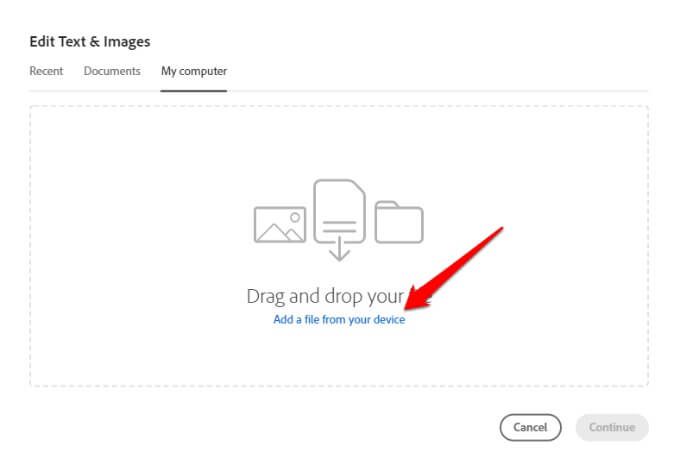 <
<
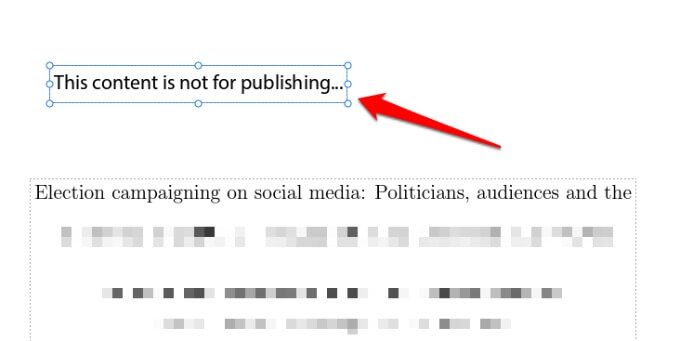 <
<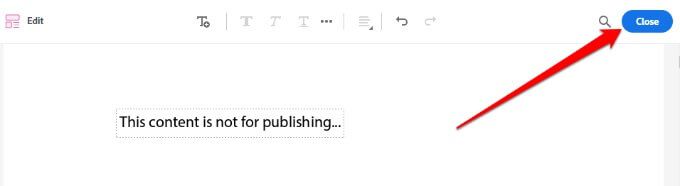 <
<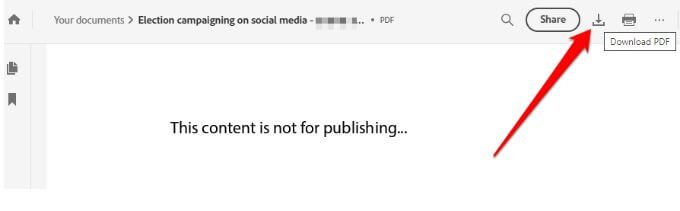
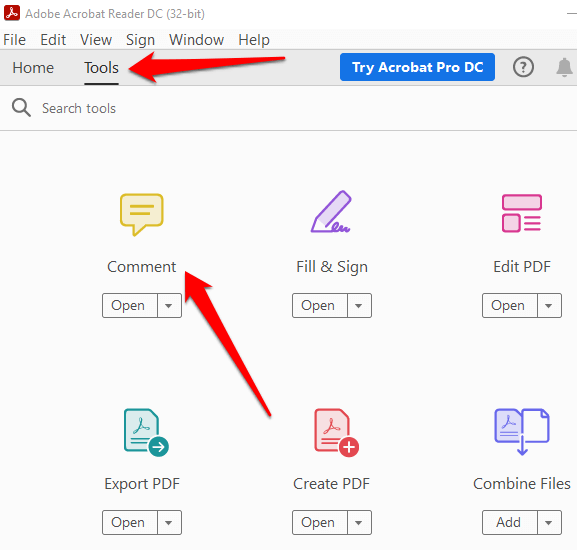
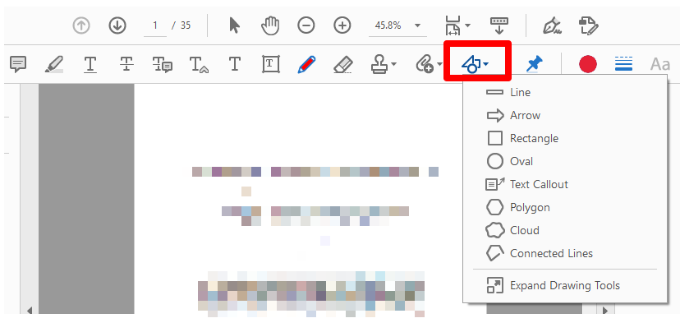 <
<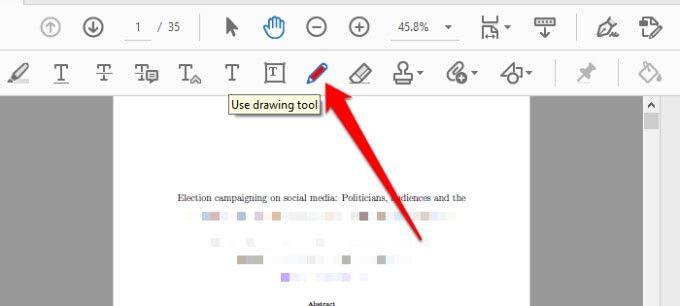 <
<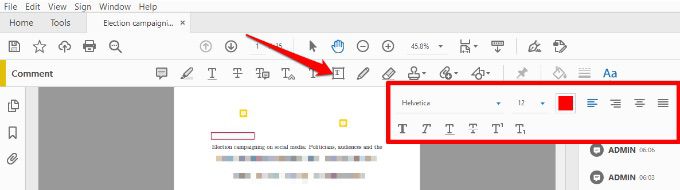
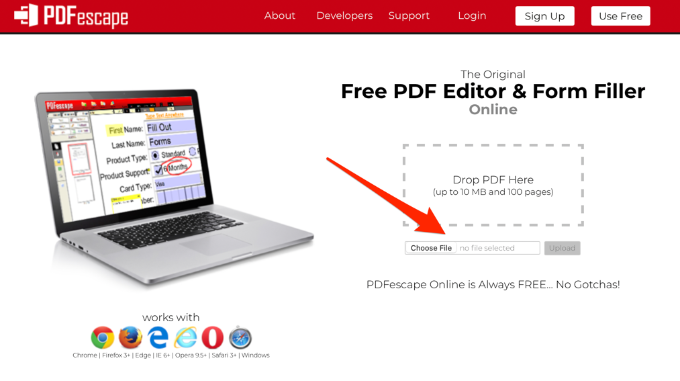 <
< <
<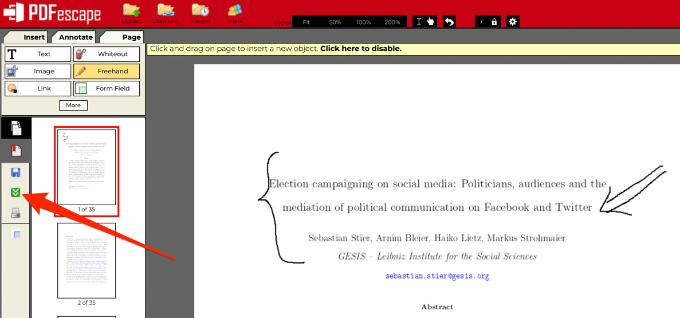
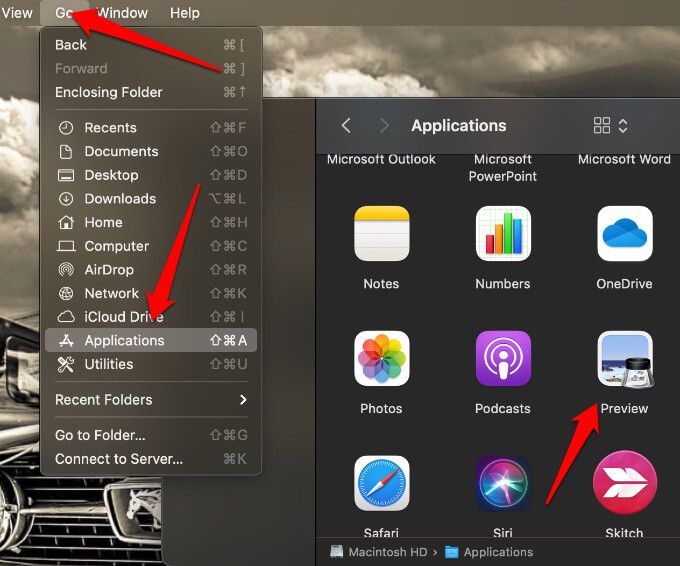 <
<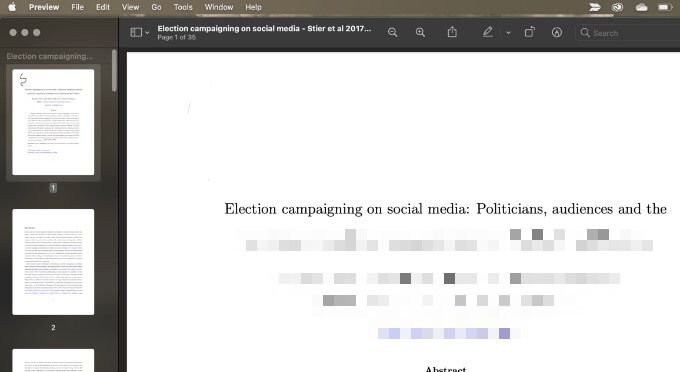 <
<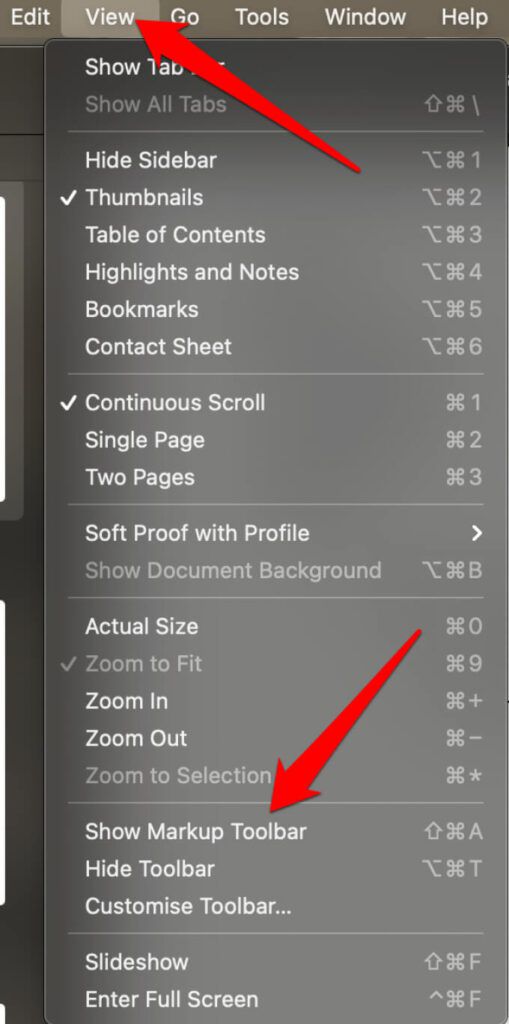
 <
<